Ako ste korisnik Androida koji prelazi na iPhone, može potrajati privikavanje. Iako su mnoge stvari slične između Androida i iOS-a, još uvijek vam mogu nedostajati određene značajke.
Jedna značajka koju korisnici Androida vole je Gboardova značajka Prevoditelj, koja vam omogućuje jednostavnu komunikaciju na jezicima koji nisu vaš materinji jezik. Srećom, ne morate odustati od ove značajke kada prijeđete na iOS. Još bolje, ne morate se zauvijek isključiti sa zadane iPhone tipkovnice kako biste koristili značajku prevođenja Gboarda.
Sadržaj
- Postavljanje Gboarda na vašem iPhoneu
- Kako koristiti Gboardovu značajku prevođenja na iOS-u
-
Prevedite pomoću ugrađene iPhone tipkovnice
- Povezane objave:
Postavljanje Gboarda na vašem iPhoneu
Otvorite App Store na svom iPhoneu i potražite "Gboard" na kartici Pretraživanje. Dodirnite popis za aplikaciju, a zatim dodirnite gumb "Preuzmi" da biste počeli preuzimati aplikaciju.
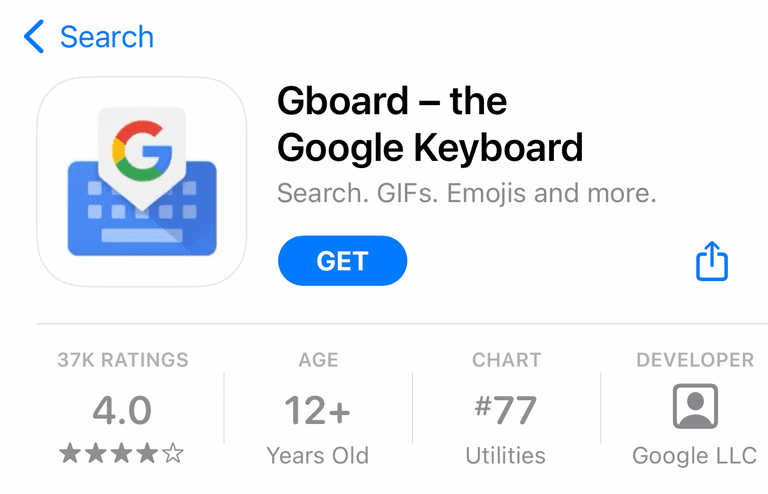
Nakon što je preuzimanje aplikacije dovršeno, dodirnite "Otvori" da biste pokrenuli aplikaciju. Sada će vas aplikacija zatražiti da omogućite neke postavke kako bi radila. Dodirnite gumb "Početak rada", a zatim dodirnite "Tipkovnice" na sljedećem zaslonu.
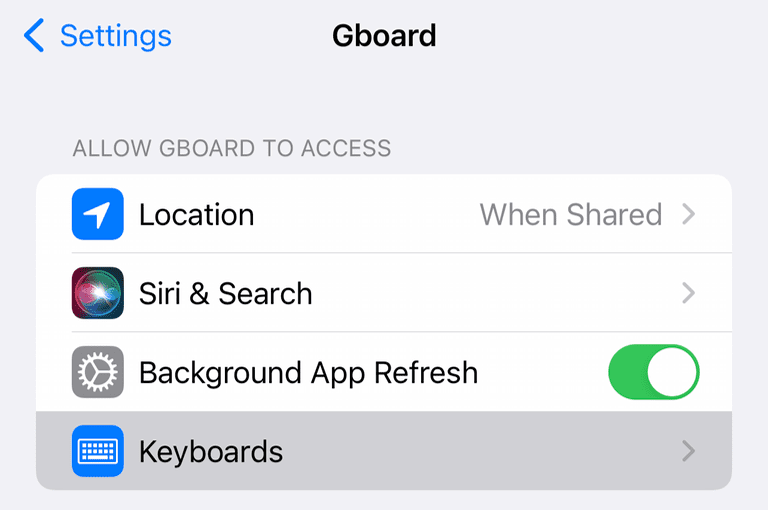
Na ovom zaslonu omogućite klizače opcije "Gboard" i "Dopusti puni pristup". Sada ste spremni za početak korištenja aplikacije.
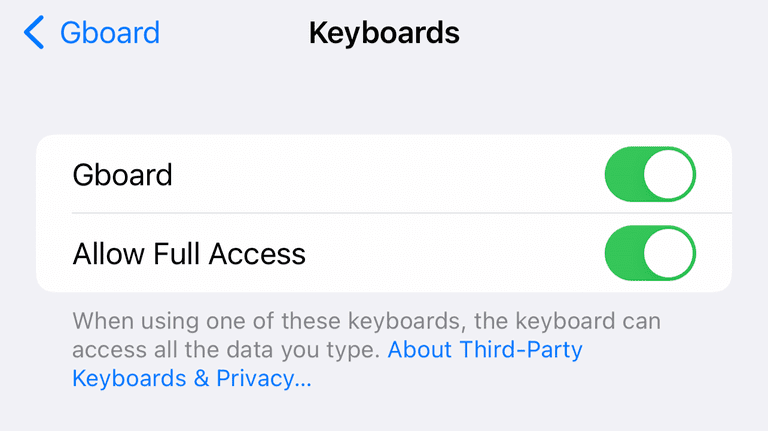
Kako koristiti Gboardovu značajku prevođenja na iOS-u
Ako ste već upoznati s korištenjem alternativnih tipkovnica na vašem iPhoneu ili iPadu, korištenje Gboarda je jednostavno kao korištenje bilo koje druge tipkovnice. U slučaju da ste tek počeli koristiti više tipkovnica na iOS-u, pokazat ćemo vam kako.
Otvorite aplikaciju za razmjenu poruka po svom izboru - u našem slučaju koristit ćemo standardnu aplikaciju Poruke. Povucite tipkovnicu prema gore, a zatim dodirnite globus u donjem lijevom kutu.
Ako imate više tipkovnica, ovo će se mijenjati između njih. Pod pretpostavkom da je Gboard jedina druga tipkovnica koju ste instalirali, dodirom na ovaj gumb prebacit ćete se između Gboarda i zadane iOS tipkovnice.
Nakon što se prebacite na Gboard, iznad gornjeg reda slova potražite ikonu koja izgleda kao Googleov logotip "G" i kineski znak. Dodirnite ovu ikonu i pojavit će se manji prozor za unos teksta.
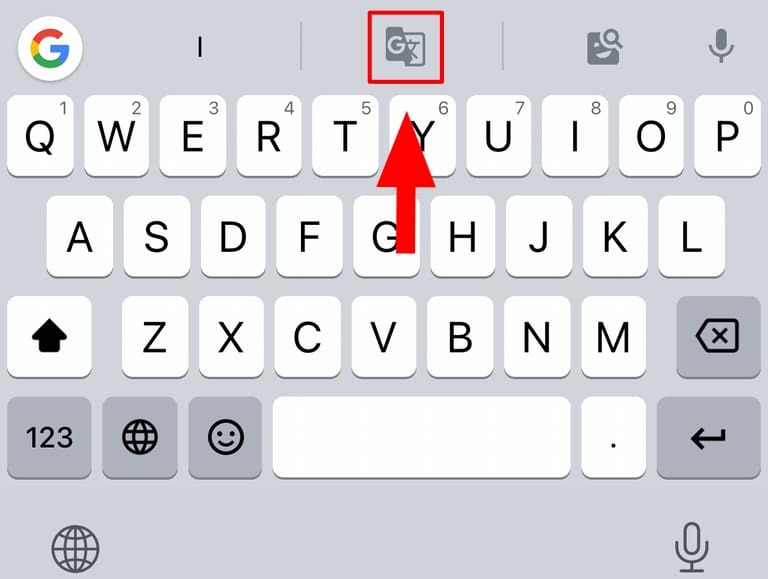
Gboard će automatski prevesti svaki tekst koji ovdje upišete, koristeći Googleove poslužitelje, tako da će vam trebati internetska veza. Prije nego što prvi put upotrijebite značajku Prevoditelj, aplikacija će vas upozoriti da će vaša poruka biti poslana Googleovim poslužiteljima na prijevod.
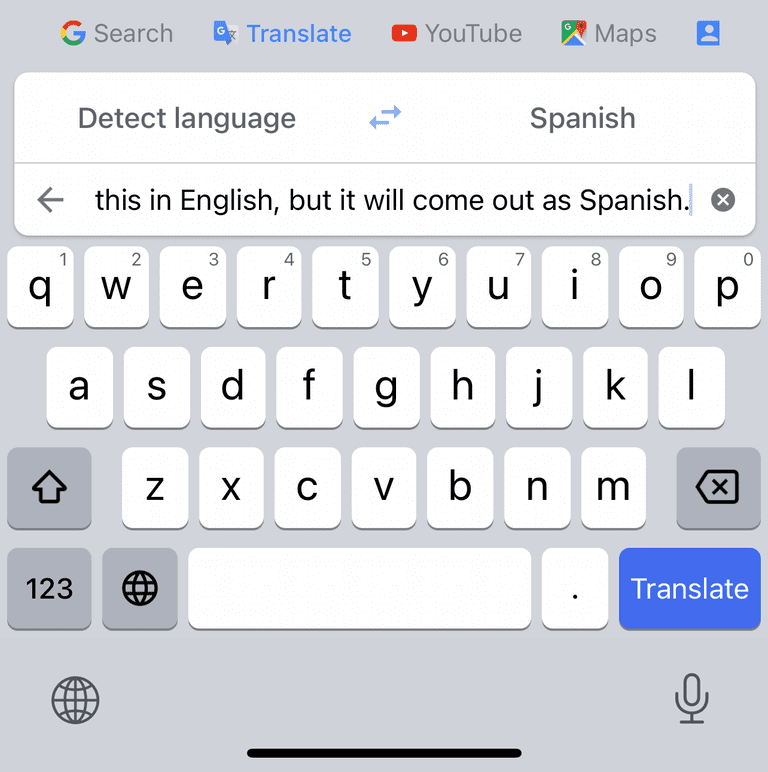
Aplikacija će otkriti jezik na kojem upisujete, a jezik možete odabrati dodirom na gore naveden jezik. Ovo je prema zadanim postavkama španjolski, ali ga možete promijeniti u bilo koji jezik koji želite.
Prevedite pomoću ugrađene iPhone tipkovnice
Ako želite prevesti svoje poruke bez upotrebe aplikacije treće strane, to je također moguće. Prijevod je ugrađen u iPhone tipkovnicu, ali radi malo drugačije od implementacije Gboarda.
Povucite tipkovnicu i upišite tekst koji želite prevesti. Zatim dodirnite u području za unos teksta, a zatim dodirnite još jednom da biste otvorili izbornik. Ovdje dodirnite Odaberi sve, a zatim u izborniku koji se pojavi odmah nakon toga odaberite Prevedi.
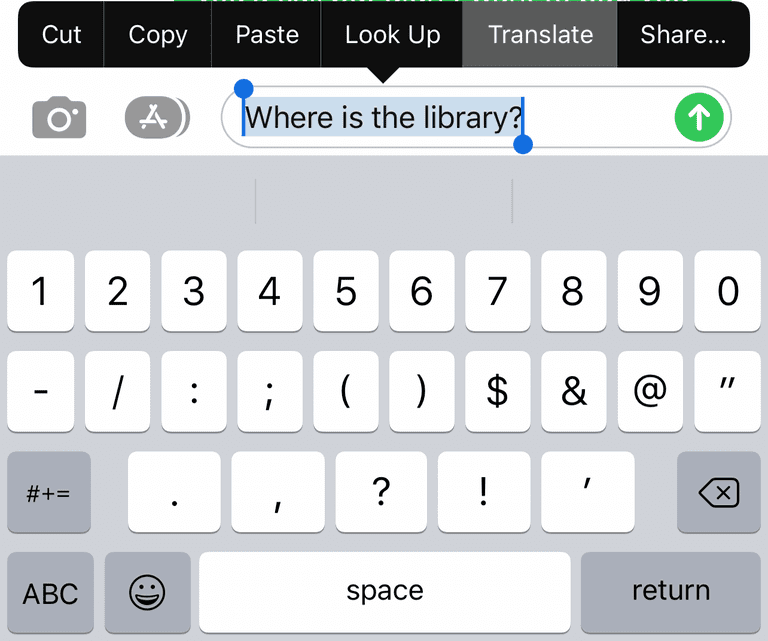
Pojavit će se prozor s tekstom koji ste upravo upisali, prevedenim na jezik koji ste zadnji put koristili. Prema zadanim postavkama, ovo je bio španjolski, ali će se razlikovati ovisno o tome gdje živite.
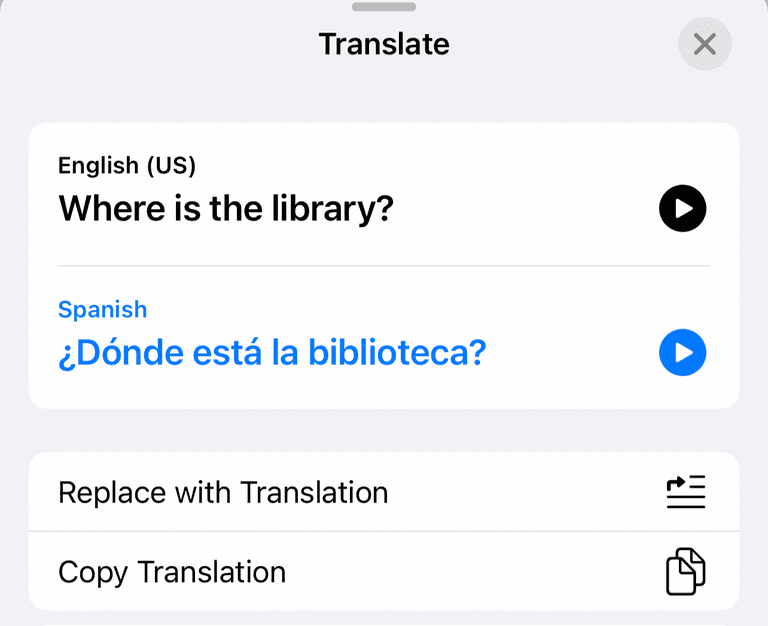
Ovdje možete odabrati jezik tako da dodirnete svoju izvornu poruku ili prevedenu poruku, a zatim odaberete jezik koji želite. Da biste poslali ovu poruku, dodirnite opciju "Zamijeni prijevodom" u nastavku. Sada pošaljite svoju poruku kao i obično.
Da biste preveli poruke koje ste primili, samo dugo pritisnite poruku koju želite prevesti, a zatim na skočnom izborniku odaberite Prevedi.
Kris Wouk je pisac, glazbenik i kako god se to zvalo kada netko snima videozapise za web. On je Apple štreber s naklonošću prema audiosustavu visoke rezolucije i opremi za kućno kino.